制作凹凸字-Photoshop艺术字教程
作者 悟葫 来源 思缘论坛 发布时间 2009-03-01
本文作者向大家介绍了简单制作凹凸字效果的Photoshop教程
下图是最终效果
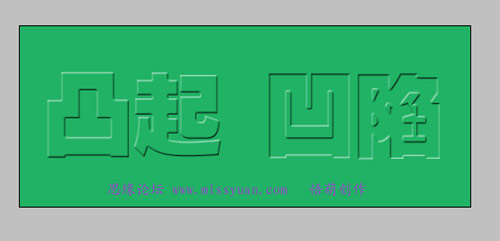
先将背景色设置为R:33 、G:178 、B:101(当然,这可以根据个人喜好而设置)。
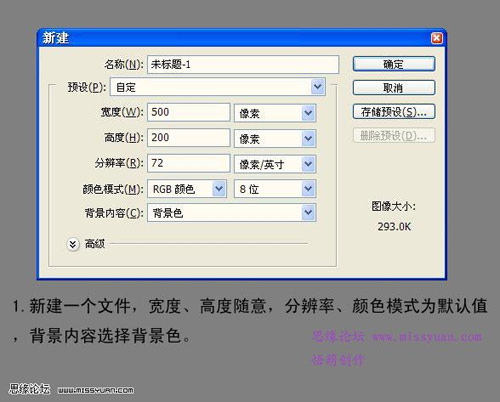
1、新建一个文件,宽度、高度随意,分辨率、颜色模式为默认值,背景内容选择背景色。
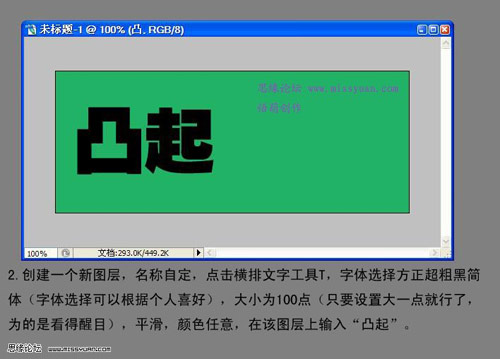
2、创建一个新图层,名称自定,点击横排文字工具T,字体选择方正超粗黑简体(字体选择可以根据个人喜好),大小为100点(只要设置大一点就行了,为的是看得醒目),平滑,颜色任意,在该图层上输入“凸起”。
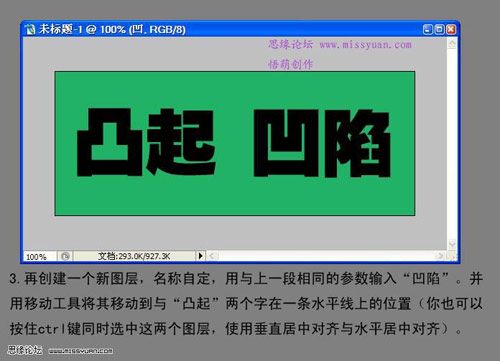
3、再创建一个新图层,名称自定,用与上段相同的参数输入“凹陷”,并用移动工具将其移动到与“凸起”两个字在一条水平线上的位置(你也可以按住ctrl键同时选中这两个图层,使用垂直居中与水平居中对齐)

| 12下一页 |